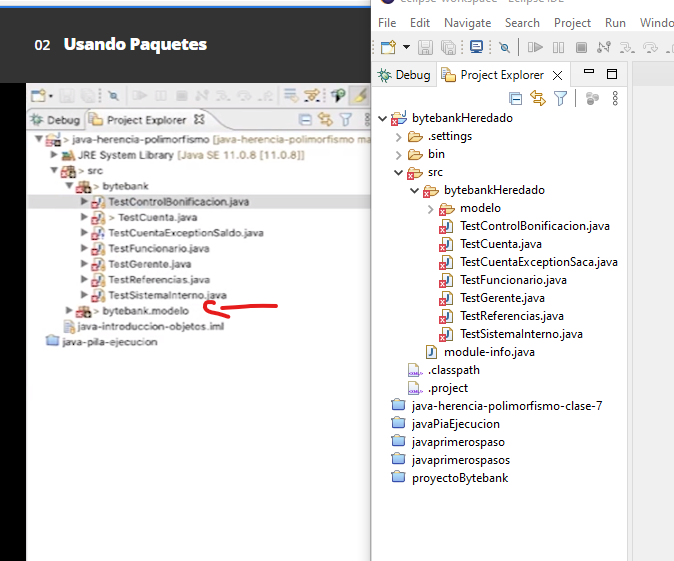Hola Michael,
¿Ha podido resolver el error? El error al encontrar la vista de "navigator" y mover las clases en el explorador de archivos. Pero la vista de "navigator" puede ser activada a través del menú "Window" > "Show View" > "Navigator". Si aún así no puedes encontrarlo, es posible que esté en "Window" > "Show View" > "Other" > "General" > "Navigator".
En cuanto a tu problema con la carpeta "bytebank.modelo", es un problema debido a la forma en que Eclipse maneja los paquetes. Cuando mueves archivos de clase a través del explorador de archivos, Eclipse puede no reconocer automáticamente los cambios.
Haz clic derecho en el proyecto en Eclipse y selecciona "Refresh" o "F5". Esto debería hacer que Eclipse reconozca los cambios que hiciste en el explorador de archivos.
Si el paso anterior no funciona, puedes intentar mover las clases dentro de Eclipse en lugar de usar el explorador de archivos. Para hacer esto, simplemente selecciona las clases que deseas mover, haz clic derecho y selecciona "Refactor" > "Move". Luego, puedes seleccionar la carpeta de destino para las clases.
La estructura de la carpeta debe coincidir con la declaración del paquete en tus archivos de clase. Por ejemplo, si tu archivo de clase dice "package bytebank.modelo;", entonces tu archivo de clase debe estar en la carpeta "bytebank/modelo".
Espero que estos consejos te sean útiles. Mucho éxito en todo lo que te propongas y si tienes alguna duda aquí estaremos para apoyarte.
¡Vamos juntos!
Si este post te ayudó, por favor, marca como solucionado ✓. Continúa con tus estudios